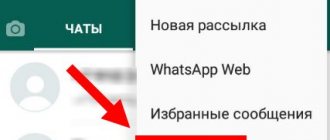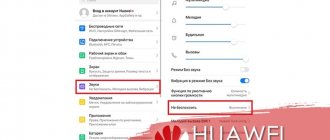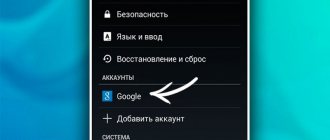Как настроить звуки уведомлений в Ватсапе
Звук входящего сообщения или звонка в WhatsApp можно изменить. По умолчанию у всех абонентов стоит стандартная мелодия, которая оповещает о поступлении нового СМС. На звонок, как правило, устанавливается тот рингтон, который используется в настройках смартфона.
Поменять звук уведомлений в Ватсапе можно за несколько минут. Для этого в меню есть специальный пункт. Также получится включить или отключить вибрацию, настроить цвет встроенного светодиода.
Совет. Не ставьте неприятные или запрещенные рингтоны. Они могут не понравиться людям, которые находятся в непосредственной близости.
Меняем рингтон входящего сообщения
Музыку на WhatsApp для телефона можно найти в сети. Мессенджер поддерживает все популярные форматы файлов, в том числе и ogg. При установке песни в формате mp3, проблем также не возникнет.
Инструкция, как поменять звук сообщений в Ватсапе на телефоне с Android:
- Войдите в настройки мессенджера. Для этого коснитесь кнопки с точками и нажмите на пункт «Настройки».
- Переключитесь на настройку уведомлений, откроется меню выбора мелодий.
- Для сообщений можно настроить вибрацию, всплывающие окна, поменять цвет светодиода.
- Чтобы выбрать песню, нажмите на «Звук уведомления».
- Выберите способ доступа к музыке, это может быть встроенный музыкальный плеер или проводник.
- Отметьте нужный рингтон галочкой и тапните по клавише «Ок».
Песня установится в качестве сигнала для входящих сообщений. Не рекомендуется устанавливать слишком длинные песни, которые длятся более 1-3 секунд. Если входящих сообщений много, долгая композиция быстро надоест и будет причиной разрядки аккумулятора.
На Айфоне изменение музыки для входящего сообщения выполняется аналогичным образом. Изменения могут быть в оформлении интерфейса WhatsApp и в расположении органов управления.
Обратите внимание. Найти прикольную мелодию звонка или СМС можно в интернете. На многих сайтах доступны бесплатные подборки в хорошем качестве.
Как изменить мелодию звонка
Поменять мелодию в Ватсапе для звонка можно аналогичным образом. Для работы нужно войти в меню, затем нажать на соответствующий пункт и поставить свою мелодию.
- Почему при прослушивании голосового сообщения в Ватсапе звучит звук уведомления
Пошаговая инструкция, как изменить мелодию звонка в Ватсапе:
- Откройте параметры WhatsApp.
- Войдите в пункт «Уведомления».
- Пролистайте список вниз до раздела «Звонки».
- Чтобы включить вибрацию, тапните по соответствующей строке.
- Чтобы поставить мелодию, нажмите на параметр и выберите способ поиска треков в памяти телефона.
На звонок можно установить длинную песню, она будет воспроизводиться при каждом дозвоне. Если файл был удален из памяти устройства, в Ватсапе установится стандартный рингтон или трек, используемый для звонков в настройках смартфона.
Важно. Уведомления в Ватсапе можно менять по своему усмотрению в любое время. Опция доступна бесплатно и не требует скачивания дополнительных сервисов.
Выбор из стандартных звуков
Как правило, в телефоне имеются от десяти разнообразных рингтонов, которые вы можете устанавливать на оповещение смс или входящий звонок. Чтобы выбрать один из подходящих, выполните пункты следующей инструкции:
- Перейдите в настройки вашего гаджета.
- Выберите пункт меню «Звуковые профили».
- Укажите тот профиль, который вы все время используете (как правило, это стандарт).
- В открывшемся окне у вас появятся подпункты, где можно установить музыку на входящее сообщение для каждой из сим-карт (если их в телефоне две).
- Нажмите на один из пунктов. Вам предложат выбрать звуки из стандартной библиотеки.
- Выберите понравившийся рингтон.
Таким образом, вы сможете быстро сменить оповещение входящей SMS на Android.
Как выключить все уведомления в WhatsApp
Настроить уведомления в Ватсапе и изменить звуки можно через меню. Параметр доступен для пользователей Айфонов и Android. Назначить можно не только мелодию на СМС, но и на входящие вызовы.
Что делать, если нужно полностью отключить звук уведомлений в Ватсапе? Для этого нужно открыть меню и деактивировать этот параметр. Вот инструкция:
- Откройте настройки мессенджера.
- Кликните по опциям уведомлений.
- Выключите ползунок справа от строки «Звуки в чате».
- Дополнительно можно выключить пункт «Приоритетные уведомления».
Как включить оповещения сообщений и звонков в Ватсапе? Для этого снова войдите в меню и активируйте ползунок справа от параметра «Звуки в чате». Все ранее установленные аудио сохранятся, снова менять рингтоны не придется.
Совет. Чтобы быстро убрать звук в Ватсапе, убавьте общую громкость мобильника с помощью боковых кнопок. В этом случае не придется входить в настройки мессенджера и тратить время на поиск нужных пунктов.
Как отключить звук во время отправит сообщений? Для этого используйте переключатель, рассмотренный выше. Будьте внимательны, в этом случае отключатся все оповещения, в том числе и на входящие СМС. Отдельно убрать оповещения отправки SMS в WhatsApp нельзя.
Как сменить и настроить свою мелодию для отдельных контактов или группы
Как поменять на одном из номеров
- Откройте стандартное приложение «Контакты».
Выберите нужный контакт из списка
- Выберите нужного абонента из справочника и нажмите на значок «пользователь» — откроется меню контакта.
Нажмите в приложении на значок в виде персоны
- В меню контакта выберите пункт «Задать рингтон».
Какую мелодию вы хотите установить?
- Выберите пункт «Найти при помощи файл-менеджера». Запустится Диспетчер файлов Android, с помощью которого легко найти нужную композицию MP3.
Найдите с его помощью нужный саундтрек
Попросите этого человека перезвонить вам — зазвучит выбранная композиция.
Как присвоить мелодию в Android группе контактов
Выбор скачанных по Сети мелодий в приложении «Контакты» до ума ещё не доведён — это задача новых версий Android. Чтобы установить свои вызывные сигналы, используйте сторонние приложения, например, Group Realtones. Большинство из них доступны в PlayMarket.
Пропал звук входящих сообщений, что делать
Как поменять мелодию в WhatsApp или как отключить звук входящих сообщений, звонков – теперь понятно. Назначить можно любую песню или даже запись с диктофона.
Что делать, если сообщения в Ватсапе приходят без звука, при этом все параметры настроены верно? Попробуйте поменять установленный рингтон, есть вероятность, что он не поддерживается.
Внимание. Если пропали звуки в Ватсапе, убедитесь, что общая громкость мобильника не выключена. Ее можно прибавить с помощью кнопок на боковой стороне или через меню.
Как установить мелодию в Ватсапе на СМС и вызовы? Все необходимые инструменты уже есть в меню, достаточно войти в параметры и поменять установки. Если возникли проблемы после изменения опция и все звуки пропали, проверьте, включен ли флажок в меню с уведомлениями и попробуйте выбрать другой рингтон.
- В WhatsApp нашли способ заблокировать любого пользователя, просто зная его номер
Данный способ протестирован на Samsung Galaxy M20 и вполне возможно, что смартфоны с более старыми или новыми прошивками будут иметь другой путь к настройкам мелодии для SMS.
Инструкция
Открываем настройки смартфона и в разделе “Приложения” среди списка установленных программ выбираем “Сообщения”.
Откроется информация о выбранном приложении, где выбираем “Уведомления”, а там – нажимаем на пункт “Новые сообщения (Слот 1)” или “Новые сообщения (Слот 2)” (в зависимости от того, для какой симки необходимо установить мелодию).
Всё что осталось – нажать на пункт “Звук” и выбрать понравившуюся мелодию на входящую SMS.
В том случае, если ни одна из мелодий не нравится, можно установить свой персональный рингтон.
Для этого следует загрузить его на свое мобильное устройство и скопировать в папку Мои файлыПамять устройстваNotifications, а после этого вновь открыть список доступных мелодий и выбрать необходимую.
Смотрите также:
Вам помогло? Оцените статью:before—>
- Как настроить и получать СМС с телефона непосредственно на компьютер
Сейчас быстро рассмотрим как на Android поменять или установить свою мелодию (звук) СМС.
p, blockquote1,0,0,0,0—>
Для поставленной задачи надо будет вручную разместить файл музыки или звука в нужную папку во внутренней памяти смартфона. Я покажу куда и что закачивать.
p, blockquote2,0,0,0,0—>
Данная статья подходит для всех брендов, выпускающих телефоны на Android 10/9/8/7: Samsung, HTC, Lenovo, LG, Sony, ZTE, Huawei, Meizu, Fly, Alcatel, Xiaomi, Nokia и прочие. Мы не несем ответственности за ваши действия.
p, blockquote3,0,0,0,0—>
Внимание! Вы можете задать свой вопрос специалисту в конце статьи.
p, blockquote4,0,1,0,0—>
Устанавливаем мелодию на абонента
Будет гораздо забавнее, если установить разные мелодии на своих близких или даже на всех абонентов в телефонной книжке. Для того чтобы установить мелодию на контакт из телефонной книги нужно:
- зайти в телефонную книгу;
- определится с выбором контакта, на который собираетесь установить мелодию и оттискать его;
- нажать его для просмотра полной информации
- нажимаем меню и выбираем пункт «задать рингтон». На разных устройствах, этот пункт может по-разному называться. К стати он может быть размещен ниже под данными контакта.
- а далее Вам уже останется выбрать мелодию и нажать OK. Как выбирать файлы Вам уже известно, все как описано в способе 1 или 2.
У многих пользователей бывают случаи проблем с громкостью, бывает так, что смартфон играет тихо, даже когда выставлен звук на максимум. В таких случаях рекомендуем, ознакомится с нашей .
Вот в принципе и все, что мы хотели рассказать. Надеемся, Вы разобрались с этой задачей, и изменить мелодию звонка и уведомлений для Вас теперь не составит труда.
Вам надоели стандартные звуки уведомлений на вашем телефоне? Хотите чего-то более увлекательного? Тогда вы попали в нужное место! Ниже вы ознакомитесь с нашими советами, как можно изменить тональные сигналы уведомлений вашего Android-девайса.
Все Android-устройства будут воспроизводить звук уведомлений по умолчанию, если конкретное приложение не использует другой сигнал. Если вы желаете поменять звук уведомлений, вам надо будет выполнить эти действия:
- Откройте настройки Android.
- Кликните по разделу «Звуки и уведомления».
- Выберите пункт «Звук уведомлений по умолчанию».
- Появится список различных звуков уведомлений. Нажмите на какой-нибудь вариант, чтобы прослушать его и потом кликните по иконке «ОК» для подтверждения выбора.
В зависимости от версии Android и производителя телефона имя данного параметра может немного отличаться, или вам, вероятно, придется поискать его в другом месте. К примеру, на LG G4, в котором имеется Android 6.0 Marshmallow, вам надо открыть настройки, далее выбрать «Звуки и уведомления», затем – «Рингтон».
Как поменять звук СМС на Android
h21,0,0,0,0—>
- Как записать разговор в Ватсапе: программы, приложения
Прежде всего необходимо сказать, что сам звук СМС меняется здесь:
p, blockquote5,0,0,0,0—>
- Сообщения
- Настройки
- Уведомления
- Звук уведомления
- Выбираем из списка
Увеличить
Цель же этой инструкции показать как поставить свою произвольную мелодию на СМС.
p, blockquote6,0,0,0,0—>
Читайте: Как на Android поставить песню на звонок
p, blockquote7,0,0,0,0—>
Установка и настройка видео на входящие звонки
Но если с мелодиями и музыкой всё проще, то «видеотоны» при входящем звонке — вопрос особый. Зачем это вообще нужно, спросите вы. И всё же разработчики программ для Android воплотили в жизнь эту возможность. Одно из таких приложений — Videotones Pro или VideoCallerID.
Приложение Videotones Pro
Программа Videotones Pro, несмотря на свою «платность», имеет простые и доступные настройки, позволяющие легко установить видео на звонок.
Выберите нужный видеоролик для входящих звонков
Как установить произвольную (свою) музыку на СМС
h22,0,0,0,0—>
Чтобы ваш звук или песня появились в списке выбора мелодии для СМС (смотри выше), необходимо разместить вашу мелодию в нужную папку на внутренней памяти телефона.
p, blockquote8,1,0,0,0—>
Папка должна называться Notifications и лежать в корне смартфона. Только тогда мелодия появится в списке. Если папки нет — создаем сейчас.
p, blockquote9,0,0,0,0—>
Увеличить
Для перемещения файла музыки нам понадобится менеджер файлов. Он стандартно идет со смартфонов и может только отличаться внешне немного. Можно использовать другие менеджеры файлов, которые представлены в Google Play. Принцип копирования и переноса файлов идентичен, т.е. сохраняется логика на любом телефоне.
p, blockquote10,0,0,0,0—>
Читайте: Если на Android не приходят СМС
p, blockquote11,0,0,0,0—>
Далее показываю на примере менеджера файлов в телефонах Samsung.
p, blockquote12,0,0,1,0—>
- Заходим в менеджер файлов и ищем свою песню/звук/мелодию. Скорее всего она будет в папке Music на внутренней или внешней памяти (в зависимости где храните). Увеличить
- Далее задерживаем палец на нужной песне до появления галочек выделения и нажимаем на опции сверху (3 вертикальные точки). Там нажимаем «Копировать». Увеличить
- Теперь нам предлагает выбрать место для копирования. Тут мы указываем нашу папку Notifications. Увеличить
- И в конце остается выбрать «Вставить сюда». Увеличить
Читайте: Как на Android перенести приложение на карту памяти (флешку)
p, blockquote13,0,0,0,0—>
Песня скопирована и теперь должна появиться в списке звуков для СМС. Проверяем.
p, blockquote14,0,0,0,0—>
Увеличить
Песня у меня появилась в списке звуков для СМС. При этом обратите внимание, что она выводится только по названию композиции, а не названию исполнителя.
p, blockquote15,0,0,0,0—> p, blockquote16,0,0,0,1—>
Таким образом вы можете закинуть в список неограниченное количество мелодий и выбирать которая лучше всего подходит для SMS.
after—> Нажмите по приложению, звук уведомления которого нужно изменить.На экране будут показаны разные типы уведомлений, которые может отправлять это приложение. Например, на скриншоте ниже мы видим параметры приложения Gmail. Если нам нужно изменить звук уведомлений для входящей почты на указанный почтовый ящик, нажимаем по пункту «Почта. Со звуком».В пункте «Со звуком» выбираем нужный звук для выбранного уведомления.
Аналогичным образом вы можете поменять звуки уведомлений для различных приложений и для разных событий в них или, наоборот, отключить такие уведомления.
Отмечу, что существуют приложения, для которых такие настройки недоступны. Из тех, что встретились лично мне — только Hangouts, т.е. их не так много и они, как правило, и без того используют собственные звуки уведомлений вместо системных.
Использование собственных медиа файлов в качестве мелодии звонков и уведомлений
Существует длинный список приложений, которые могут помочь Вам здесь, возможно, от некоторых из них Вы даже и не ожидали этого.
Если Вы ищете приложение для нарезки.mp3 файлов, то здесь можно воспользоваться такой программой, как Ringtone Maker или Ringtone Slicer . Но, если медиафайлы уже готовы к использованию, то для решения этой задачи нужен файловый менеджер.
Способ 2
В таких случаях мы рекомендуем использовать ES Проводник , который намного функциональнее штатного проводника. Если Проводник, уже установлен, то Вы могли видеть, что при нажатии на пункт «Мелодия звонка речевого вызова» система Вам предлагала выбор, какое приложение использовать для установки звука.
ES Проводник не позволяет предварительно проигрывать эти файлы, он просто активирует файл, который видите на экране. Однако, как только Вы выберите файл, он регистрируется в качестве звука уведомлений (звонка) и будет доступен в списке рингтонов по умолчанию.
Способ 3
Данный способ может работать не на всех устройствах. Но, он стоит Вашего внимания. Этот способ позволит очень просто добавить свои медиафайлы в список мелодий по умолчанию. Итак, нам понадобится любой файловый менеджер, подойдет даже штатный.
- запускаем файловый менеджер;
- в нем ищем нужный mp3 файл и копируем его;
- в памяти телефона (не на SD карточке) ищем папку Ringtones и вставляем туда ранее скопированный файл. Таким образом этот рингтон теперь будет доступен в списку мелодий по умолчанию.
- теперь выполняем все шаги описаны выше – в способе 1, и ищем свой рингтон, который только что скопировали.
Примечание. Для того, чтобы способ 3 корректно работал, название файлов и мета описания не должно иметь символов кириллицы. Но, если этот способ не сработал – не расстраивайтесь, воспользуйтесь способом 2.
Как изменить звуки разных уведомлений на Android 7 и 6
В предыдущих версиях Android нет встроенной функции для установки различных звуков для различных уведомлений. Однако это можно реализовать с помощью сторонних приложений.
В Play Маркет доступно несколько приложений, имеющих такие функции: Light Flow, NotifiCon, Notification Catch App. В моем случае (тестировал на чистом Android 7 Nougat) наиболее простым и работоспособным оказалось последнее приложение (на русском языке, root не требуется, исправно работает при заблокированном экране).
Изменение звука уведомления для приложения в Notification Catch App выглядит следующим образом (при первом использовании придется дать много разрешений, чтобы приложение могло перехватывать системные уведомления):
- Зайдите в пункт «Профили звука» и создайте свой профиль, нажав по кнопке «Плюс».
- Введите имя профиля, затем нажмите по пункту «Default» и выберите нужный звук уведомления из папки или из установленных мелодий.
- Вернитесь на предыдущий экран, откройте вкладку «Приложения», нажмите «Плюс», выберите приложение, для которого нужно изменить звук уведомления и установите для него созданный вами звуковой профиль.
На этом всё: тем же способом вы можете добавить звуковые профили для других приложений и, соответственно, изменить звуки их уведомлений. Скачать приложение можно из Play Маркет: https://play.google.com/store/apps/details?id=antx.tools.catchnotification
Если по какой-то причине это приложение у вас не заработало, рекомендую попробовать Light Flow — оно позволяет не только менять звуки уведомлений для разных приложений, но и другие параметры (например, цвет светодиода или скорость его мигания). Единственный недостаток — не весь интерфейс переведен на русский язык.
Пользовательские звуки смс в самсунг а50 и а51 многие предпочитают переменить на свои. Удивляться нечему.
Встроенный звук смс даже иногда нас вводит в заблуждение. Когда идем по улице и там много людей, то часто не можем даже не нам ли пришло сообщение смс.
Это не удивительно, ведь большинство пользуется стандартными встроенными звуками, хотя могут поставить на смс рингтон свой индивидуальный и любимый.
Настроить пользовательский сигнал контакта легко, хотя я буду писать, как поменять мелодию смс на samsung а50 и а51, вы с таким же успехом можете изменить и на а30, j2, а5, j5, j3 Если вы чем-то похожи на меня, то вам скучно пользоваться одной и той же музыкой, поэтому смотрите инструкцию и наслаждаюсь раздольем.
Меняем мелодию звонка и уведомлений
На самом деле изменение звуков входящих вызовов или сообщений довольно простая задача, и этот процесс практически идентичен на всех версиях Android.
Способ 1
- для начала заходим в основные настройки системы;
- находим пункт «Профили звука» и заходим в него. На других устройствах название может отличаться, например «настройки звука»;
- напротив профиля «Общие» жмем шестеренку и попадаем в настройки профиля. Здесь нам становится доступными настройки: громкости, вибрации, мелодий речевого вызова, мелодии видеовызова, звуки уведомлений и др;
- выбираем мелодию звонка. Для этого делаем тап по пункту «Мелодия звонка речевого вызова» и попадаем в хранилище мультимедиа. Теперь осталось выбрать нужный рингтон и нажать OK. На эта опция может быть недоступна, если устройство находится в режиме вибрации (беззвучный);
- аналогичным способом настраиваем мелодии видеовызова и уведомлений.
Как Вы успели заметить, выше описанный способ позволяет выбирать только из встроенных звуков гаджета. Если у вас есть свои собственные рингтоны, которые Вы хотите использовать, Вам понадобится установить приложение стороннего производителя, чтобы была возможность изменить мелодию звонка и уведомлений.
Как изменить мелодию звонка и уведомлений на устройствах с операционной системой Android 5.0 Lollipop — смотрим видео ниже
Установка своей песни на оповещения
Если громкость стандартных звуков вас не устраивает, необходимо узнать, как установить свою мелодию. Для этого вам предварительно придется выполнить несколько действий. Во-первых, следует загрузить новый рингтон в память телефона и запомнить, в какую папку вы его скинули. Во-вторых, пользователям придется установить один из файловых менеджеров. В официальном магазине приложений Google Play вы можете скачать «ES Проводник» или Total Commander. Это простые в управлении и бесплатные файловые менеджеры.
Далее необходимо выполнить аналогичные предыдущей инструкции шаги. Для примера скриншоты сделаны на телефоне «Самсунг»:
- Перейдите в общие настройки вашего смартфона.
- Выберите пункт меню «Профили звука».
- В открывшемся окне найдите строку «Звук уведомлений по умолчанию».
- Вас попросят выбрать источник. Укажите файловый менеджер, который вы установили ранее.
- Через его интерфейс зайдите в папку, где хранится ваша мелодия.
- Выберите ее. Чтобы прослушать звук, нажмите на выбор мелодии для оповещения, а затем найдите ее в списке.